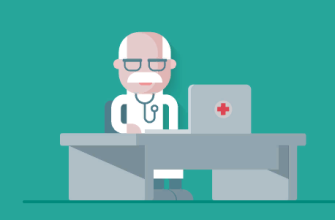Посмотреть счета, пополнить баланс, сменить тариф и многое другое можно сделать в личном кабинете Билайн. Сервис доступен всем абонентам сотового оператора, то есть подключивших мобильную связь, телевидение или домашний интернет. Компания Beeline была основана в 1992 году, а её владельцем является ВымпелКом. Основной вид деятельности — предоставление услуг мобильной связи.
Управлять своими услугами, предоставляемыми Билайн, очень удобно в онлайн-сервисе. Но многие абоненты считают, что это нечто сложное. Прочитав обзор, Вы узнаете, что это не только просто, но и очень удобно. Вы узнаете о том, как зарегистрироваться в системе и какие возможности она предоставляет.

- Регистрация в системе на сайте beeline.ru
- Зарегистрироваться по номеру телефона
- Как подключить единый кабинет на несколько номеров?
- Вход в личный кабинет Билайн
- Войти в домашний кабинет по логину и паролю
- Вход в мой кабинет без пароля
- Вход в мой кабинет по номеру телефона
- Не получается войти — что делать?
- Как удалить личный кабинет?
- Возможности личного кабинета
- Детализация звонков Билайн — как заказать?
- Заблокировать или разблокировать сим-карту
- Услуги и тарифы Билайн
- Скачать мобильное приложение «Мой Билайн» на телефон
- Адреса офисов и покрытие Билайн
- Отзывы клиентов
Регистрация в системе на сайте beeline.ru
Доступ в систему Beeline открыт всем действующим абонентам сотового оператора. Регистрация упрощённая и не потребует от Вас особых навыков. А вот возможности личного кабинета будут отличаться и зависят от того, какими услугами сотового оператора Вы пользуетесь.
Зарегистрироваться по номеру телефона
Регистрация личного кабинета осуществляется по номеру сотового телефона. Сперва Вам нужно с СИМ-карты Билайн сделать звонок, набрав комбинацию *110*9#. Практически сразу же Вы получите сообщение с временным паролем. Он действует в течение суток, поэтому регистрацию в системе лучше проводить сразу же.
Зайдите на страницу входа в кабинет Билайн и в верхней строке укажите свой сотовый без префикса 8 или +7, а в нижней введите полученный временный код.

После входа в “мой кабинет” Вам нужно установить свой постоянный пароль. На главной странице личного сервиса в верхней строке перейдите в раздел “Настройки” и в нём кликните по ссылке “Сменить пароль”.

Теперь Вы зарегистрировали профиль абонента Билайн и можете пользоваться им в любое удобное время.
Как подключить единый кабинет на несколько номеров?
Часто в семье пользуются сразу несколькими СИМ-картами одного оператора. Поэтому удобно управлять ими с одного личного кабинета. В онлайн-сервисе Билайна Вы можете подключить СИМ-карты своих родных и близких несколькими способами.
В первом случае Вы должны знать постоянный пароль от личного кабинета присоединяемого абонента. Зайдите на личную страницу и перейдите в раздел “Настройки”. Затем кликните по ссылке “Добавить номер”.

Затем заполняем форму:
- вводим сотовый присоединяемого абонента Билайн без префикса;
- можно указать, кем приходится Вам данный абонент, чтобы в дальнейшем удобно было управлять списком в личном аккаунте;
- поставить галочку в строке “Я знаю пароль к личному кабинету добавляемого номера” и ввести его значение ниже;
- ознакомиться с условиями предоставляемой услуги и установить галочку в знак согласия
- кликнуть по кнопке “Отправить запрос”.

После этих действий, указанный Вами абонент автоматически присоединится к Вашей учётной записи и им можно будет управлять, то есть просматривать информацию по счёту, проводить оплату, отключать и подключать опции и прочее.
Справка! Удобство данного способа заключается ещё в том, что любая из сторон в любое время в одностороннем порядке и без согласия второй стороны может отказаться от предоставления информации и управления услугами по своей СИМ-карте.
Второй способ предназначен для тех, кто не знает постоянного пароля от страницы добавляемого абонента. Процедура схожа с предыдущей, только в данном случае Вы только вводите значение номера и описание абонента. После отправки запроса на присоединяемый сотовый поступит СМС с предложением объединить личные кабинеты. Если абонент согласен, то Вы получите сообщение об этом.
Как только Вы получите согласие, то необходимо произвести настройки уведомлений по присоединённому сотовому. Зайдите на своей странице Билайн в раздел “Настройки” и выберите в списке интересующего абонента. Раскроется меню, в котором нужно отметить галочками пункты, по которым Вы желаете получать сообщения. А также нужно будет указать номер, на который будут поступать данные уведомления.

В видеоинструкции поэтапно рассказано обо всех способах добавления и управления сторонними номерами Билайн:
Вход в личный кабинет Билайн
Как только Вы зарегистрировались в системе Мой Билайн, то можете сразу же входить в неё и управлять своими услугами. При этом количество сессий неограниченно. Делать это нужно с той же страницы, на которой Вы создавали свой аккаунт.
Ниже рассмотрим все способы авторизации в моём кабинете Beeline.
Войти в домашний кабинет по логину и паролю
При входе в домашний кабинет в качестве логина всегда используется сотовый номер Билайн без префикса 8 или +7, а пароль нужно указать тот, что был установлен при регистрации.

Внимание! Если Вы не установили постоянный код доступа к личной странице, то можете сделать запрос на временный пароль, набрав комбинацию *110*9#. Но при отправке такого сообщения более 5 раз в сутки доступ в сервис будет заблокирован на 24 часа.
Вход в мой кабинет без пароля
Если Вы не помните свой код доступа, а войти в Мой кабинет Beeline нужно срочно, то можно сделать это без пароля. Предварительно отключите на телефоне доступ к Wi-Fi сети, чтобы осуществить подключение по 3G/4G сети Билайна. После этого войдите на страницу входа в систему и авторизация пройдёт автоматически без ввода логина и пароля.
Вход в мой кабинет по номеру телефона
Для входа в Мой кабинет абоненту Билайна нужно в качестве логина указать свой сотовый. Это позволяет осуществлять вход без телефона с любого устройства, помня только пароль от своей страницы.
Как мы описывали выше, Вы также можете авторизоваться в личном кабинете с мобильного телефона или планшета, без пароля. Главное, подключиться к интернету Билайн и быть действующим абонентом компании.
Не получается войти — что делать?
Если не получается войти в личный кабинет, так как Вы забыли или потеряли пароль от него, то воспользуйтесь опцией восстановления данных. Узнать старый код доступа у Вас не получится, а вот создать новый вполне возможно. Для этого необходимо получить временный пароль, набрав команду *110*9# или на сайте Мой Билайн перейти по ссылке “Получить пароль”.

Если Вы воспользовались вторым вариантом, то на следующем этапе нужно ввести свой мобильный без префикса 8 или +7.

После того как Вы нажмёте на кнопку “Отправить”, поступит СМС-сообщение с временным кодом. Используйте его для авторизации и затем замените на постоянный в настройках личного кабинета.
Как удалить личный кабинет?
Самостоятельно удалить личный кабинет Билайн невозможно. Он деактивируется автоматически, когда Вы перестаёте считаться абонентом сотового оператора, а также если сменили или заблокировали СИМ-карту.
Вы можете просто не входить в систему и не пользоваться удалёнными возможностями сервиса. Тем более что за доступ и обслуживание на сервисе Моя страница Beeline компания не взимает платы. Но помните, что Вы всегда можете вернуться к своему кабинету и воспользоваться его возможностями.
Возможности личного кабинета
Личный кабинет Билайна регулярно обновляется и расширяются его доступные опции. При этом учитываются многочисленные пожелания клиентов. Поэтому работать в нём очень удобно и просто. После авторизации на сайте Beeline Вам доступно следующее управление услугами в ЛК:
- отслеживание текущего баланса лицевого счёта;
- информация по остаткам пакета (интернет, СМС, минуты);
- пополнение счёта безналичным переводом по карте;
- заказ детализации звонков за интересующий период;
- ознакомление с текущим тарифным планом;
- подключение и отключение дополнительных опций;
- информация по действующим тарифам и возможность перейти на новый более интересный и выгодный для себя;
- присоединение других абонентов Билайн для контроля и управления;
- настройка уведомлений и многое другое.
Детализация звонков Билайн — как заказать?
Детализация звонков позволяет нам контролировать свои расходы, а также узнавать о начисленных и израсходованных бонусах. Заказать документ можно за последние 8 месяцев и сделать это можно в личном кабинете. Информация будет отображаться по дням, что очень удобно для просмотра.
При входе в онлайн-сервис Мой Билайн открывается главная страница, где слева нужно кликнуть по строке “Детализация”.

На открывшейся странице нужно задать параметры документа:
- период формирования: сутки, неделя, две недели или месяц;
- можно задать свой период за последние 8 месяцев;
- пройти по кнопке “Сохранить отчёт” и выбрать формат документы, где можно также указать адрес электронной почты, на которую придёт детализация.

Справка! На этой же странице личного кабинета ниже Вы можете узнать даты и суммы платежей, а также информацию об имеющейся задолженности. Для этого формировать отчёты не требуется. А если Вы планируете пользоваться детализацией ежемесячно, то в разделе “Настройки” перейдите во вкладку “Уведомления” и укажите почту для получения документа и дату отправки.
Заблокировать или разблокировать сим-карту
Иногда абонентам Билайна требуется срочно заблокировать СИМ-карту. Вы можете позвонить на горячую линию 8-800-700-06-11, с паспортом обратиться в любой ближайший офис сотового оператора или войти в личный кабинет. В онлайн-сервисе на главной странице перейдите в раздел “Заблокировать номер”. После этого Вам потребуется указать дату блокировки и дать согласие.

В том случае, когда СИМ-карту нужно разблокировать, то можно также воспользоваться опциями сервиса Мой кабинет. Процедура схожа с предыдущей, то есть войти в раздел “Заблокировать номер” и снять блокировку. Конечно же, Вы можете ещё позвонить на горячую линию, зайти в офис сотового оператора или отправить письменное заявление на почтовый ящик [email protected].
Услуги и тарифы Билайн
Билайн предлагает своим клиентам разнообразные тарифы с гибкими условиями и фиксированной абонентской платой. Здесь можно подключить план с безлимитным интернетом, мессенджерами, доступом к популярном ТикТок и ТВ-каналам.
| ГБ/Мин./СМС | ТВ каналы | Примечание | Цена | |
|---|---|---|---|---|
| СуперСити | 25/500/300 | 20 | интернет на мессенджеры бесплатно | 550 |
| Близкие люди 3 | безлимит/1300/300 | 155 | +2 дополнительных номера | 810 |
| Близкие люди 2 | 40/700/300 | 75 | +2 дополнительных номера | 585 |
| Близкие люди 4 | безлимит/2000/300 | 155 | +3 дополнительных номера; бесплатная раздача интернета | 1050 |
| Близкие люди 5 | безлимит/4000/300 | 195 | +5 дополнительных номеров; бесплатная раздача интернета | 1750 |
| Всё за 1800 + роуминг | 15/3000/3000 | — | +5 дополнительных номеров; интернет по России и за рубежом | 1800 |
Помимо выше представленных тарифов Билайн предлагает интересный вариант без абонентской платы, без срока действия на ГБ и минуты. Таким образом, Вы сами выбираете, какие и в каком объёме взять опции, а затем расходуете их без ограничения по времени, то есть в конце месяца они не сгорают. Тариф называется “Связь Z” и по нему предлагаются следующие опции:

Вся информация также доступна на личной странице веб-ресурса или приложения, где Вы можете подробно узнать о тарифах и перейти на интересующий.
Скачать мобильное приложение «Мой Билайн» на телефон
Теперь управлять своими счетами и услугами можно через мобильное приложение “Мой Билайн”, которое можно установить на сотовый телефон или планшет. Оператор предусмотрел все необходимые функции, то есть здесь можно делать всё то же самое, что и на веб-ресурсе.
Скачать приложение можно для операционных систем Андроид, iOS или HUAWEI:
Адреса офисов и покрытие Билайн
На официальном сайте Билайн можно узнать адреса офисов, а также их график работы и контактные телефоны. На главной странице сперва в левом верхнем углу выберите свой город, нажав на крестик и в появившемся списке кликнуть по подходящему наименованию населённого пункта.

После этого в верхней строке перейдите в раздел “Офисы и покрытие”. На открывшейся странице в левой части можно переключаться по вкладкам для отображения адресов офисов или покрытия сотовой связи от Билайн. В первом случае Вы также можете задать в фильтре варианты отображения информации: для корпоративных клиентов или маломобильных.

При выборе вкладки “Карта покрытия” можно выбрать не только город, но и даже улицу. Ниже в фильтре задайте вид мобильного интернета. На карте разного цвета будет показано, где покрытие лучше, а где отсутствует.

Отзывы клиентов
Личный кабинет от сотового оператора Билайн позволяет нам управлять услугами, контролировать свой баланс и при этом не посещать офиса компании. Такой подход экономит время клиента и даёт возможность оперативно решать вопросы с сотовой связью. Но полноценно оценить качество сервиса можно на основе отзывов действующих клиентов Билайна.
Абонент из Москвы под ником Pirate1953 уже несколько лет пользуется мобильным приложением и личным кабинетом на веб-ресурсе. Он говорит, что это очень удобно, так как позволяет ему контролировать финансы, узнавать о новых тарифах и подключать или отключать услуги. Но он отметил, что всё же личный кабинет на веб-ресурсе имеет более расширенную функциональность и здесь удобно заказывать детализацию. Неудобным для себя он только посчитал опцию автоплатежа, так как не всегда планировал пользоваться сотовой связью в текущем периоде, а абонентская плата уже снята с банковской карты.

В одном из отзывов за 2020 год пользователь под ником telessor говорит о некорректной работе мобильного приложения. Причём он утверждает, что проблемы длятся уже много лет, но их никак не решают. Мобильное приложение часто выбрасывает его и каждый раз нужно вручную вводить номер сотового и запрашивать новый пароль. У него постоянно появляется сообщение о некорректных персональных данных. При этом абонент пользуется мобильной связью уже 12 лет.

Другие абоненты считают мобильное приложение вполне удобным, но не без минусов. Например, Ammolit пользуется им чуть более года и отмечает, что в нём много полезных опций и, главное, можно контролировать расходы. Всё быстро и доступно. Из минусов пользователь отметил то, что личная страница в приложение недоступна без подключения к интернету, а также не работают функции “Гиги за шаги”, “Гиги за сон” и “Гиги за детокс”.

В подтверждении о том, что личный кабинет на сайте Билайн более функционален, чем мобильное приложение, говорит пользователь DmV. Он отметил, что интерфейс удобный и пользоваться им приятно. С сайта доступны все опции, а вот с мобильной версии Вы сможете отследить баланс, обратиться в чат за поддержкой, узнать об остатках трафика и список подключённых услуг. Ему удобно, что в личном кабинете можно создать виртуальную карту для платежей, а также оператор присылает оповещение о необходимости внести плату за несколько дней до списания.

Вы уже воспользовались личным кабинетом Билайн? Расскажите о его плюсах и минусах другим пользователям или поделитесь своими впечатлениями о его возможностях.